 Lighttpd je webový server s otevřeným zdrojovým kódem navržený a optimalizovaný pro vysoce výkonná prostředí. S malou paměťovou náročností ve srovnání s jinými webovými servery, efektivní správou zatížení procesoru a pokročilou sadou funkcí (FastCGI, SCGI, Auth, Output-Compression, URL-Rewriting a mnoho dalších) je lighttpd dokonalým řešením, jak překonat server. problémy s načítáním.
Lighttpd je webový server s otevřeným zdrojovým kódem navržený a optimalizovaný pro vysoce výkonná prostředí. S malou paměťovou náročností ve srovnání s jinými webovými servery, efektivní správou zatížení procesoru a pokročilou sadou funkcí (FastCGI, SCGI, Auth, Output-Compression, URL-Rewriting a mnoho dalších) je lighttpd dokonalým řešením, jak překonat server. problémy s načítáním.
Zde vám vysvětlím instalaci lighttpd s php5 a MySQL na Fedoře 21.
Instalace Lighttpd:
Pro začátek nainstalujeme Lighttpd, otevřeme terminál a přepneme na uživatele root.
$ su
Zadejte následující příkaz na terminálu a stiskněte klávesu enter.
# yum install lighttpd
Spusťte Lighttpd pomocí následujícího příkazu.
# systemctl start lighttpd.service
Proveďte automatické spouštění lighttpd při startu systému.
# systemctl enable lighttpd.service
Iptables:
Aby bylo možné povolit externí připojení k webovému serveru, musí být nakonfigurován firewall. Démon FirewallD je ve Fedoře 21 standardně povolen jako síťový filtr pro filtrování příchozích a odchozích požadavků, zde budu používat statický firewall, který nám umožní nastavit vlastní sadu statických pravidel firewallu.
Než půjdeme dále, nainstalujte služba iptables.
# yum install iptables-services
Maskovat stávající službu FirewallD.
# systemctl mask firewalld.service
Povolte iptables automatické spouštění při spuštění systému.
# systemctl enable iptables.service # systemctl enable ip6tables.service
Zastavte službu FirewallD a spusťte iptables.
# systemctl stop firewalld.service # systemctl start iptables.service # systemctl start ip6tables.service
Povolit httpd port na iptables.
# iptables -I INPUT -p tcp -m tcp --dport 80 -j ACCEPT
Uložit iptables.
# service iptables save
Testování Lighttpd:
Abychom se ujistili, že je vše správně nainstalováno, nyní otestujeme Lighttpd, abychom se ujistili, že funguje správně. Otevřete libovolný webový prohlížeč a do webové adresy zadejte následující:
http://localhost/NEBO
http://your.ip.addr.essZobrazí se webová stránka s nápisem „Powered by lighttpd“, výchozí kořen dokumentu lighttpd je /var/www/lighttpd na Fedoře; konfigurační soubor je /etc/lighttpd/lighttpd.conf a další konfigurace jsou uloženy v adresáři /etc/lighttpd/conf.d/.
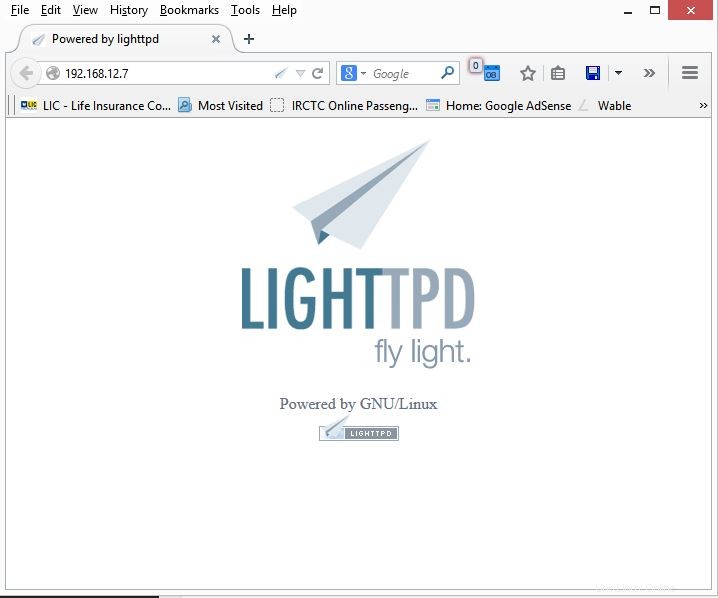
Instalace MariaDB:
Další je instalace serveru MySQL, MySQL je k dispozici v balíčku Fedora; takže stačí zadat následující příkaz k instalaci.
# yum install mariadb mariadb-server php-mysql
Spusťte server MySQL.
# systemctl start mariadb.service
Chcete-li, aby se MariaDB spustila při každém spouštění, zadejte na terminálu následující a stiskněte Enter.
# systemctl enable mariadb.service
Dále je třeba zajistit zabezpečení MySQL pomocí příkazu mysql_secure_installation.
Tento program vám umožňuje zlepšit zabezpečení vaší instalace MySQL následujícími způsoby:
- Pro účty root můžete nastavit heslo.
- Můžete odebrat účty root, které jsou přístupné mimo místního hostitele.
- Můžete odebrat anonymní uživatelské účty.
- Můžete odebrat testovací databázi (ke které ve výchozím nastavení mohou přistupovat všichni uživatelé, dokonce i anonymní uživatelé) a oprávnění, která umožňují komukoli přístup k databázím se jmény začínajícími na test_.
# mysql_secure_installation NOTE: RUNNING ALL PARTS OF THIS SCRIPT IS RECOMMENDED FOR ALL MySQL SERVERS IN PRODUCTION USE! PLEASE READ EACH STEP CAREFULLY! In order to log into MySQL to secure it, we'll need the current password for the root user. If you've just installed MySQL, and you haven't set the root password yet, the password will be blank, so you should just press enter here. Enter current password for root (enter for none): <-- ENTER OK, successfully used password, moving on... Setting the root password ensures that nobody can log into the MySQL root user without the proper authorisation. Set root password? [Y/n] <-- ENTER New password: <-- yourrootsqlpassword Re-enter new password: <-- yourrootsqlpassword Password updated successfully! Reloading privilege tables.. ... Success! By default, a MySQL installation has an anonymous user, allowing anyone to log into MySQL without having to have a user account created for them. This is intended only for testing, and to make the installation go a bit smoother. You should remove them before moving into a production environment. Remove anonymous users? [Y/n] <-- ENTER ... Success! Normally, root should only be allowed to connect from 'localhost'. This ensures that someone cannot guess at the root password from the network. Disallow root login remotely? [Y/n] <-- ENTER ... Success! By default, MySQL comes with a database named 'test' that anyone can access. This is also intended only for testing, and should be removed before moving into a production environment. Remove test database and access to it? [Y/n] <-- ENTER - Dropping test database... ... Success! - Removing privileges on test database... ... Success! Reloading the privilege tables will ensure that all changes made so far will take effect immediately. Reload privilege tables now? [Y/n] <-- ENTER ... Success! Cleaning up... All done! If you've completed all of the above steps, your MySQL installation should now be secure. Thanks for using MySQL!
Instalace PHP5:
Další je instalace PHP 5 na Fedoru s FastCGI, fedora poskytuje balíček PHP5 s podporou FastCGI. Můžeme nainstalovat vydáním následujícího příkazu.
# yum install php-cli lighttpd-fastcgi
Konfigurace PHP 5:
Chcete-li povolit podporu PHP5 pro lighttpd, ujistěte se, že následující soubor má cgi.fix_pathinfo nastaveno na 1.
# vi /etc/php.d/lighttpd.ini cgi.fix_pathinfo=1
Povolení FastCGI:
Abychom povolili FastCGI, musíme upravit následující soubor.
# vi /etc/lighttpd/modules.conf
Odkomentujte řádek [Řádek č.:132].
include "conf.d/fastcgi.conf"
Pro konfiguraci FastCGI upravte následující soubor.
# vi /etc/lighttpd/conf.d/fastcgi.conf
Přidejte následující řádky na konec souboru.
fastcgi.server = ( ".php" =>
( "localhost" =>
(
"socket" => "/var/run/lighttpd/php-fastcgi.socket",
"bin-path" => "/usr/bin/php-cgi",
"max-procs" => 5,
"bin-environment" => (
"PHP_FCGI_CHILDREN" => "16",
"PHP_FCGI_MAX_REQUESTS" => "10000" ),
"broken-scriptfilename" => "enable"
)
)
) Nyní restartujte všechny požadované služby.
# systemctl restart lighttpd.service
Testování PHP:
Pro testování PHP umístěte jeden soubor PHP do výchozího adresáře Lighttpd. Kořen dokumentu výchozí webové stránky je /var/www/lighttpd. Nyní v tomto adresáři vytvoříme malý PHP soubor (info.php) a zavoláme jej v prohlížeči. Soubor zobrazí spoustu užitečných podrobností o naší instalaci PHP, jako je nainstalovaná verze PHP.
Do terminálu zkopírujte/vložte následující řádek:
# vi /var/www/lighttpd/info.php
Tím se otevře soubor s názvem info.php.
Zkopírujte/vložte tento řádek do souboru phpinfo:
<?php phpinfo(); ?>
Uložte a zavřete soubor. použijte Esc +;wq pro uložení souboru.
Nyní otevřete webový prohlížeč a do webové adresy zadejte následující:
http://localhost/info.phpNEBO
http://your.ip.add-ress/info.phpStránka bude vypadat takto:
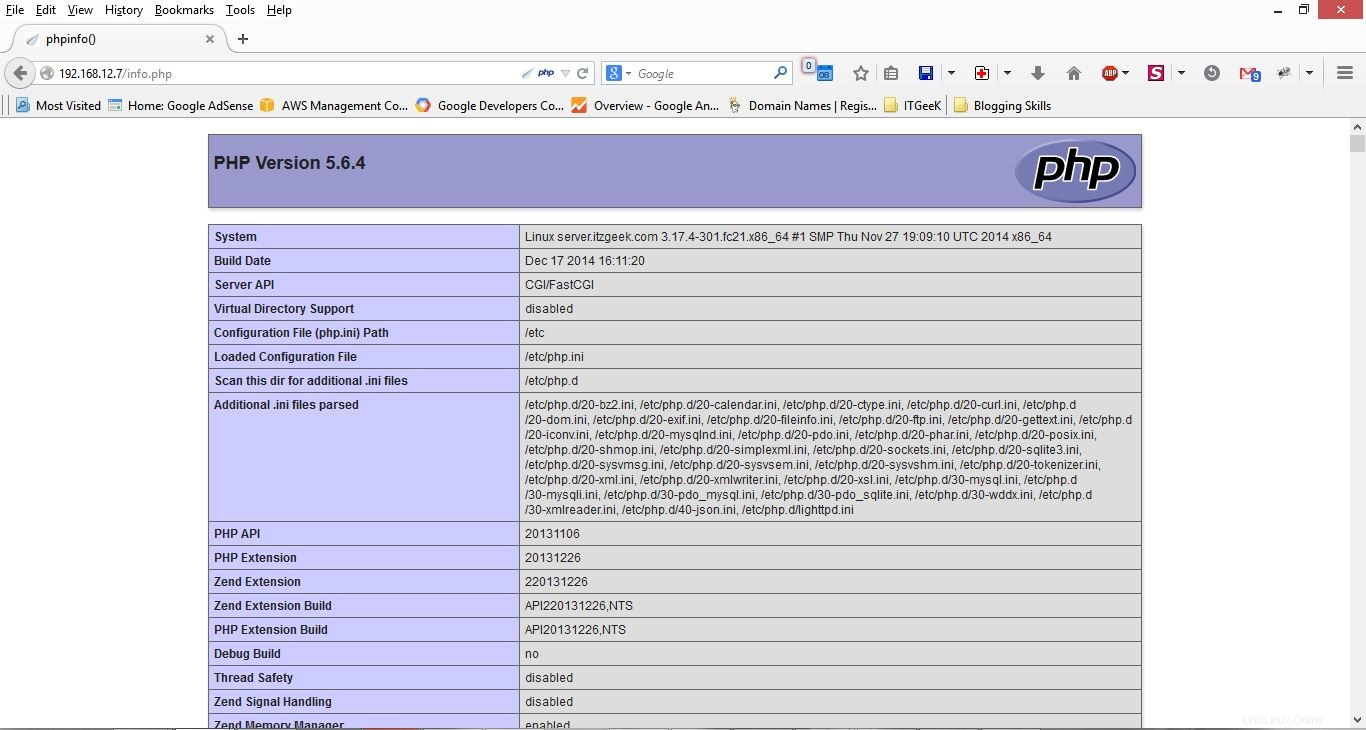
Přejděte v prohlížeči dolů do sekce moduly a zkontrolujte podporu pro MySQL. dostanete obrazovku jako níže.
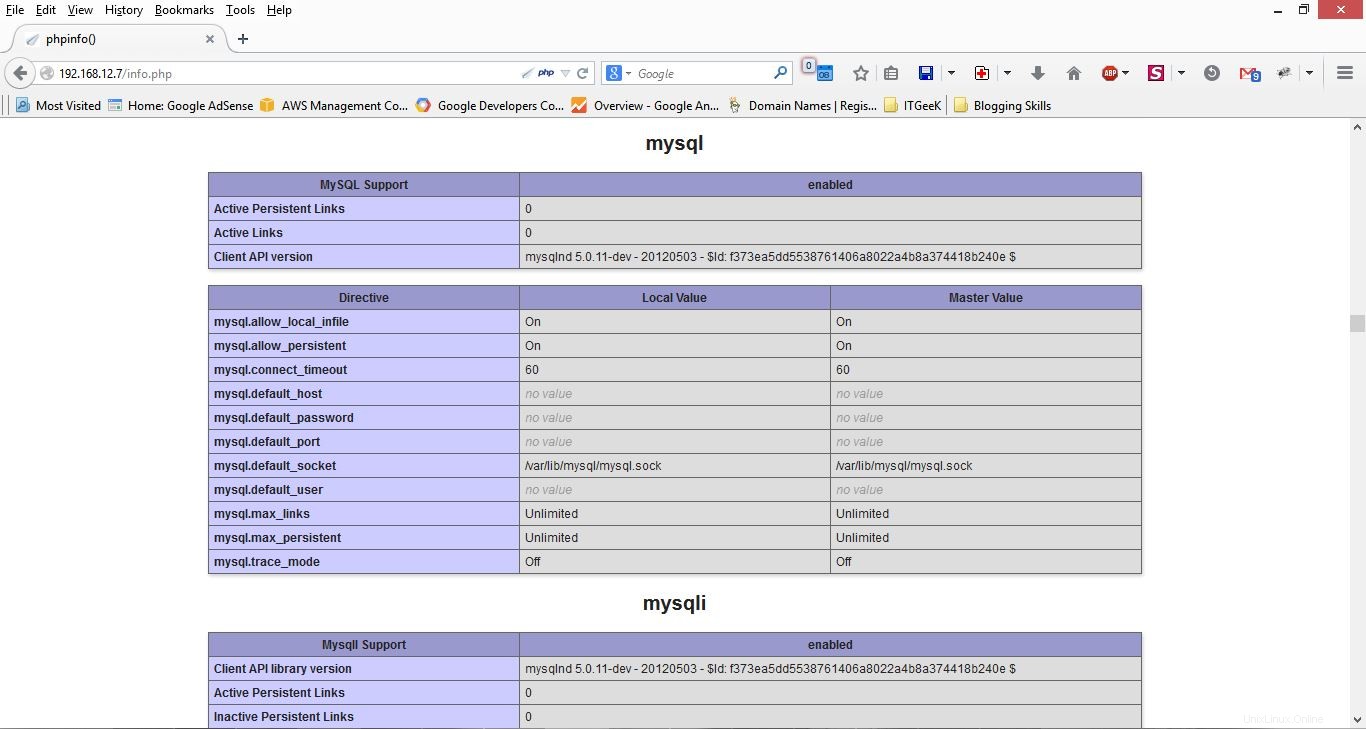
To je vše!